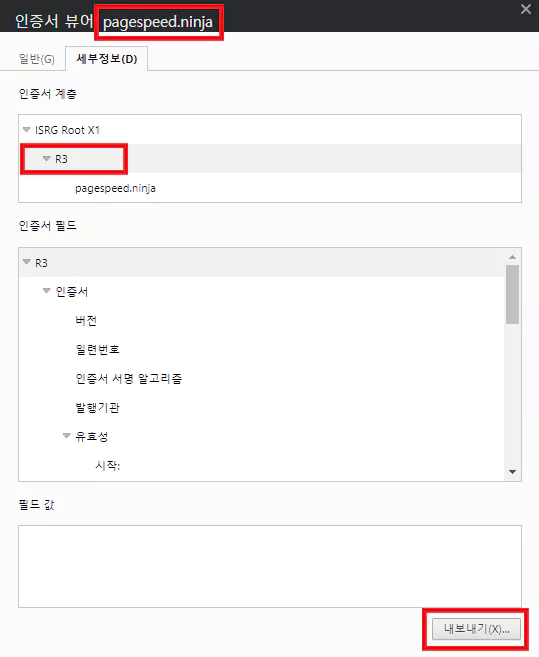워드프레스 플러그인 WP-Optimize의 Gzip compression settings에서 발생하는 cURL error 60: Peer’s Certificate issuer is not recognized 에러의 해결법을 다루는 글입니다.

** CONTENTS **
준비물
- Filezilla 등 ftp에 접속하고 파일을 수정할 방법에 대한 기반 지식
원인
- WP-Optimize의 이 기능은 PageSpeed.Ninja라는 곳의 서비스를 이용하는 것입니다.
- 플러그인은 해당 사이트에서 cURL이라는 명령어를 통해 해당 사이트에서 기능을 다운로드합니다.
- 다운로드 하기 위해서는 해당 사이트와 인증서 관련 확인 절차가 필요합니다.
- 위의 에러는 그 과정에서 필요한 인증서가 WordPress에 누락되었기 때문에 발생합니다.
해결법
- 우선 브라우저를 통해 위의 서비스 제공 사이트로 들어갑니다. – 링크 ⧉
- 주소표시줄의 왼쪽의 자물쇠 아이콘을 클릭합니다.
- 브라우저마다 다르지만, 자물쇠, 안전, 보안 인증서 등의 메뉴로 들어갑니다. 아래와 같은 화면까지 떴다면 제대로 찾은 것입니다.
- 우리 사이트에 ISRG Root X1 인증서는 이미 존재합니다. 필요한 것은 R3 인증서이기에 선택하고 내보내기를 눌러줍니다.
- 파일명을 적고 저장합니다. 마지막을 .com으로 저장하면 실행 파일로 저장되기에 되도록 .txt 등으로 바꿔서 저장해 줍니다.
- 텍스트 편집기로 해당 파일을 열어줍니다. —–BEGIN CERTIFICATE—– 으로 시작하는 암호문이 있다면 성공입니다.
- 이제 서버의 ftp를 접속해 줍니다. 파일을 하나 텍스트 편집기로 엽니다. wp-includes > certificates > ca-bundle.crt 파일입니다.
- ISRG Root X1을 검색합니다. 그 아래에 주변 서식들을 참고하여 아래에 아까 받은 파일의 내용을 통째로 복사해서 붙여 넣어 줍니다. 제목은 아무래도 좋을 듯하지만, 저는 ISRG Root X1 – R3라고 적었습니다.
- 저장하고 닫습니다. 파일을 다시 열어서 해당 부분이 있는지 확인까지 해주시는 게 좋습니다.
- WP-Optimize의 Cache > GZip Compression 페이지로 가서 제대로 동작하는지 확인합니다.
- 수고하셨습니다. 완료입니다.